Windows10系统下如何清理流氓软件?
在生活中我们经常都会遇到各种各样的问题,但尽管如此吧,我们我是要认真的去解决好问题。今天小编就来跟的将说说怎么清理流氓软件的解决方法,好人你们自己就知道该怎么处理好这个问题。
清理流氓软件,大家是不是都有遇到过着问题呢?那就是自己的电脑会莫名其妙的就安装上了一些流氓软件,并且就是将其卸载掉了也并没有卵用只要是一重新启动安装上了,这该如何是好呢?稳住别慌,小编这就来告诉大家该如何卸载流氓软件。
1,在桌面找看能不能找到软件的快捷方式如果不能就打开开始菜单中选中要卸载的程序右键点点击属性。
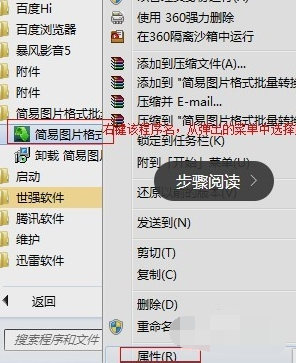
软件电脑图解-1
2,弹出对话框,win7的是点击打开文件位置 XP系统的就是查找目标。
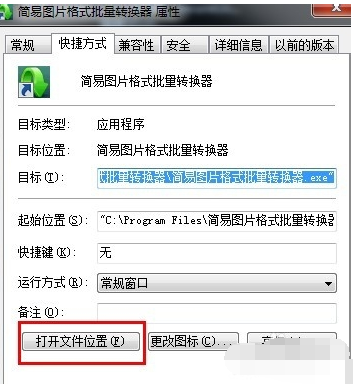
流氓电脑图解-2
3,系统会自动找到安装软件的目录,找到un开头的,点击运行提示弹出对话框是否完全删除此程序。
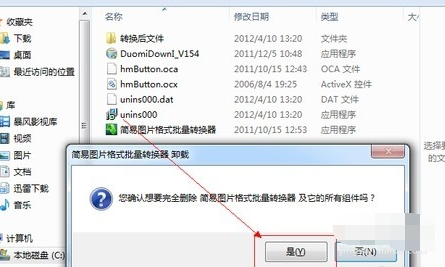
软件电脑图解-3
4,根据软件步骤点击下一步,就可以卸载完成,完成后重启电脑。
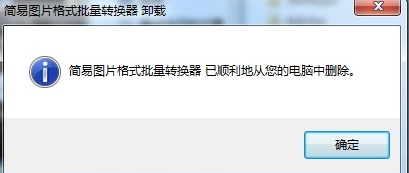
软件电脑图解-4
5,如上面的方法也不能卸载,就安装个360然后点击软件图片右键选择强力卸载此软件,一般都可解决流氓软件的问题。
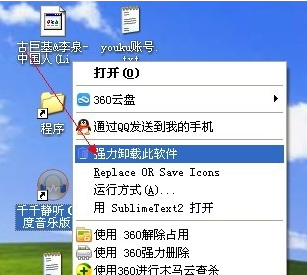
流氓软件电脑图解-5
关于win10系统怎么清理流氓软件?windows10电脑流氓软件如何清理就给大家介绍到这边了,有需要的用户们可以参照上面的方法步骤来进行操作!









